Pasos clave a seguir
Guía de uso de las herramientas de IA de Filmora
Importa tu video a la línea de tiempo y luego ve a "Títulos" y selecciona "Filmstock". Busca por abridores y sigue buscando hasta que encuentres el que deseas. Arrastra y suelta el título al inicio de la línea de tiempo y haz doble clic en él para comenzar a editar el abridor. Cambia el texto de la plantilla y agrega el tuyo haciendo clic en el texto frente al icono de "T" en la configuración "Básica".
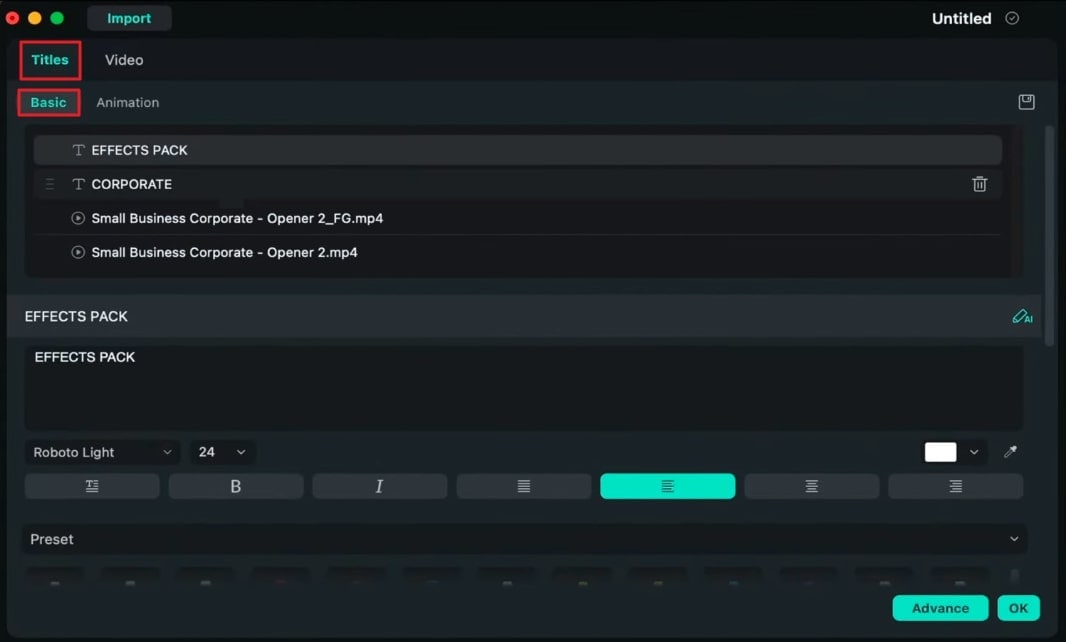
Verás el nombre de tu plantilla con dos clips debajo del texto cambiando la configuración. Si deseas eliminar el metraje de fondo de tu introducción, ve a esos clips y haz clic en el icono de "Basura" para eliminar el fondo. Si no, déjalo como está.
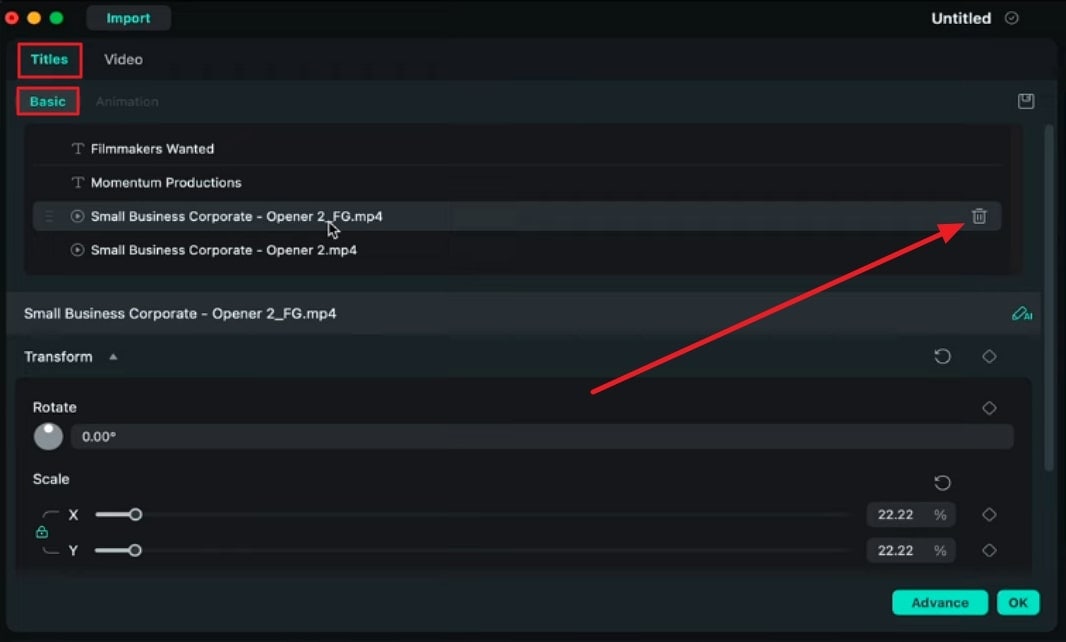
Ahora que has terminado la edición básica, haz clic en "Animación". Prueba varias opciones antes de seleccionar la animación de texto y elige la que vaya con el tema de tu video. Una vez que hayas elegido, haz clic en esa animación y presiona "OK".
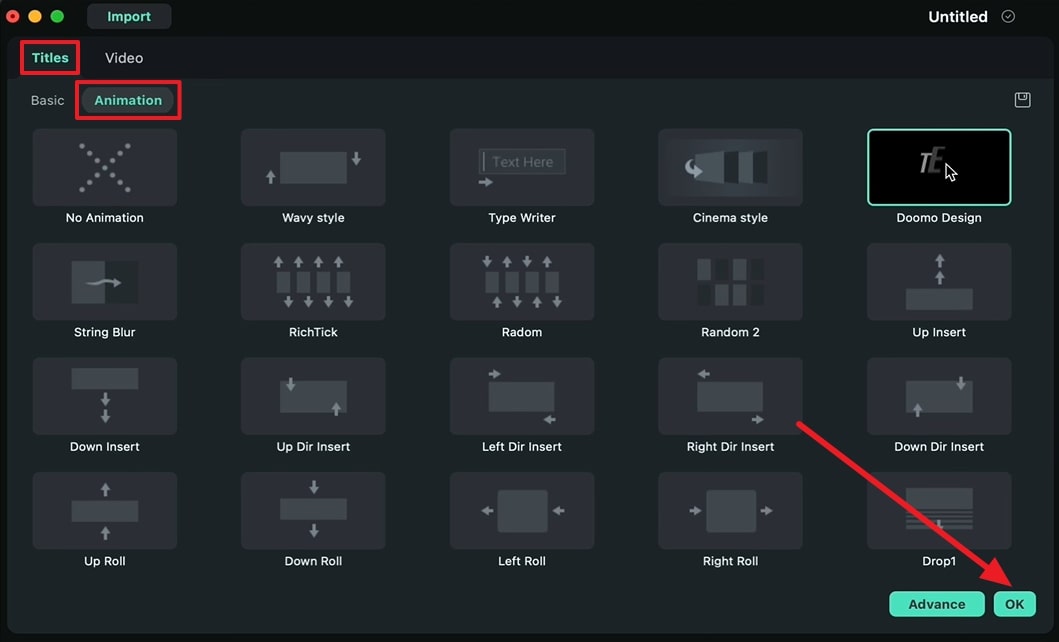
Agregar una simple transición de fundido puede mejorar aún más tu clip introductorio. Para acceder a ella, ve a "Transiciones", busca la transición de "Fade" y arrástrala entre el clip introductorio y el primer clip después de este.
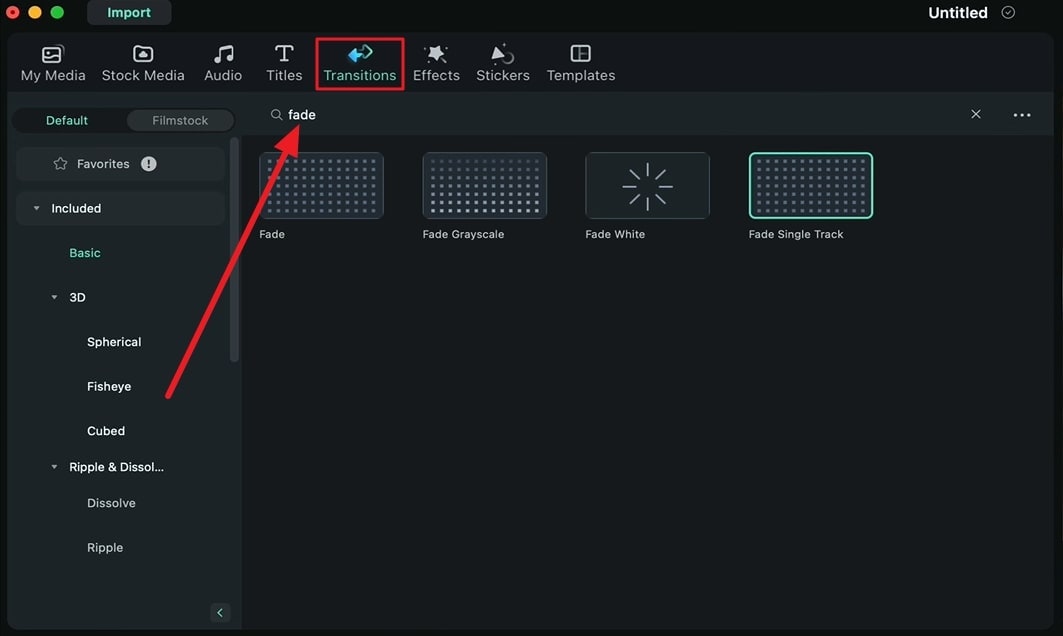
Ve nuevamente a "Títulos" y busca un buen título en la sección "Default". Luego, arrastra la animación seleccionada a la línea de tiempo y extiéndela para que cubra todo el clip. Ahora haz clic en la animación y cambia su título yendo a la sección de edición básica. Puedes aplicar estas animaciones al resto de tus clips con diferentes títulos.
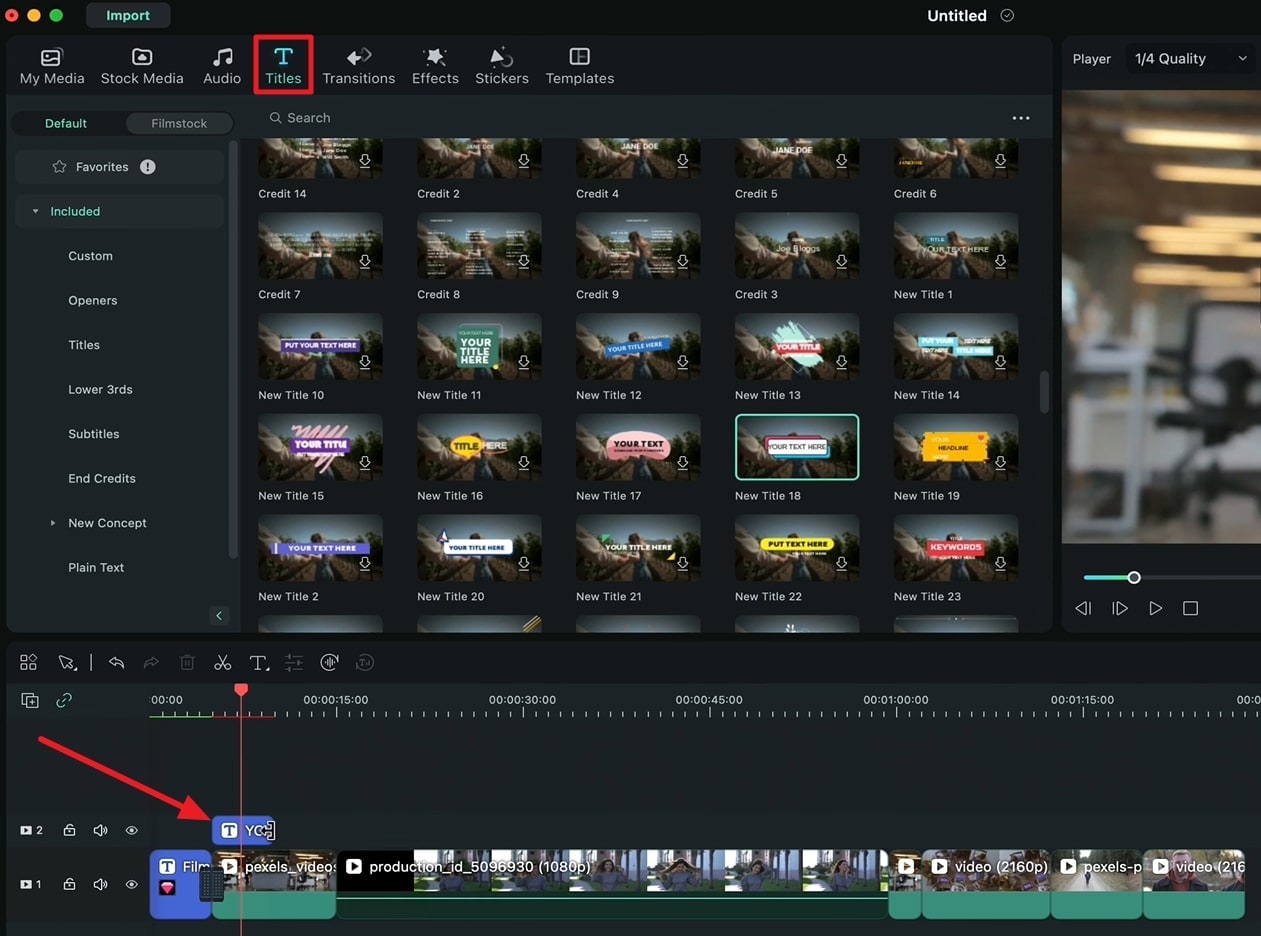
Las animaciones de texto son una técnica fantástica para infundir más originalidad y creatividad a tus diapositivas e introducciones. Mantienen a tu audiencia enfocada y permiten transmitir claramente tu mensaje. Este video enseña cómo agregar atractivas animaciones de texto a las introducciones con las herramientas útiles de Wondershare Filmora.
Otras lecciones magistrales de Filmora





